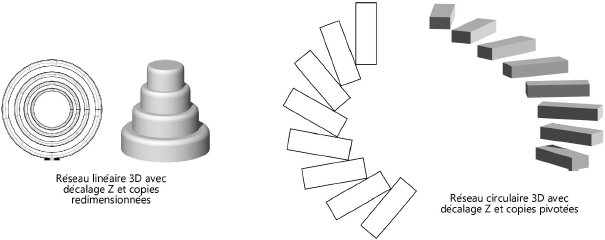Dupliquer en réseau
|
Commande |
Emplacement |
Raccourci |
|
Dupliquer en réseau |
Édition |
Ctrl+Shift+Alt+D (Windows) Cmd+Shift+Option+D (Mac) |
La commande Dupliquer en réseau contrôle le nombre de copies des objets sélectionnés et leur disposition ou place dans le dessin.
Pour plus d'informations sur le placement des symboles dans des murs dans une duplication en réseau, voir Insérer des symboles avec la commande Dupliquer en réseau.
Pour dupliquer les objets en réseau:
Sélectionnez les objets à copier.
Sélectionnez la commande.
La boîte de dialogue « Dupliquer en réseau » apparaît. Sélectionnez la Forme de réseau souhaitée. La boîte de dialogue affiche les champs en fonction de la forme de réseau sélectionnée.

Réseau linéaire
Cliquez pour afficher/masquer les paramètres.Cliquez pour afficher/masquer les paramètres.
|
Paramètre |
Description |
|
Nombre de copies |
Introduisez le nombre souhaité de copies. |
|
Position de la première copie déterminée par |
Précisez le point de départ pour le premier objet copié en saisissant des coordonnées ou en plaçant l'objet avec la souris. |
|
Décalage cartésien |
Pour utiliser les coordonnées cartésiennes, sélectionnez cette option pour définir la distance entre le centre de la copie et le centre de l’objet original en saisissant les coordonnées X, Y et Z. Si vous avez sélectionné une autre vue que la vue Plan 2D et que vous avez sélectionné l’option Plan de travail pour le champ Les valeurs sont relatives au, les étiquettes des coordonnées sont X’, Y’ et Z’ et non pas X, Y et Z. Z (ou Z’) reçoit une valeur de zéro lorsque vous dupliquez uniquement des objets d’écran 2D. |
|
Décalage polaire |
Cette option est toujours activée si vous avez sélectionné des objets 2D. Si vous avez sélectionné des objets hybrides ou des objets 3D, ou si vous avez sélectionné aussi bien des objets 2D que des objets 3D, cette option est activée uniquement en Plan 2D. Pour utiliser des coordonnées polaires, sélectionnez cette option et précisez la distance entre le centre de la copie et le centre de l’objet original en saisissant une valeur pour le rayon (r), l’angle (thêta) et la coordonnée Z. La coordonnée Z reçoit une valeur de zéro lorsque vous dupliquez uniquement des objets d’écran. |
|
Prochain clic et Z (ou Z’) |
Pour placer la copie dans le dessin à l’aide la souris, sélectionnez Prochain clic. Pour créer un décalage à partir du plan de l’objet original, saisissez une valeur pour le paramètre Z (ou Z’). Z (ou Z’) reçoit une valeur de zéro lorsque vous dupliquez uniquement des objets d’écran. |
|
Les valeurs sont relatives au |
Indiquez si le réseau doit être créé en fonction du plan du calque ou du plan de travail. |
|
Redimensionner les copies |
Cochez cette option pour redimensionner chaque copie successive de l’objet original selon l’Échelle X, Échelle Y, et Échelle Z définies. Décochez cette option pour laisser les copies à la même échelle que l’objet original. |
|
Rotation des copies |
Cochez cette option pour faire pivoter chaque copie successive selon l’Angle défini. Décochez cette option pour conserver l’orientation d’origine de l’objet. |
|
Objet original |
Cochez l'option Conserver pour conserver l'objet original. Pour laisser l’objet original sélectionné une fois qu’il a été dupliqué, cochez également l’option Laisser sélectionné. |
Réseau rectangulaire
Cliquez pour afficher/masquer les paramètres.Cliquez pour afficher/masquer les paramètres.
|
Paramètre |
Description |
|
Nombre de colonnes |
Saisissez le nombre de copies de l’objet original à créer dans la direction X (plan du calque) ou X’ (plan de travail) du réseau. |
|
Nombre de lignes |
Saisissez le nombre de copies de l’objet original à créer dans la direction Y (plan du calque) ou Y’ (plan de travail) du réseau. |
|
Nombre d’empilements |
Saisissez le nombre de copies de l’objet original à créer dans la direction Z (plan du calque) ou Z’ (plan de travail) du réseau. |
|
Distance entre colonne |
Saisissez la distance entre les colonnes du réseau (mesurée à partir du centre des objets copiés). |
|
Distance entre lignes |
Saisissez la distance entre les lignes du réseau (mesurée à partir du centre des objets copiés). |
|
Distance entre empilements |
Saisissez la distance entre les empilements du réseau (mesurée à partir du centre des objets copiés). Cette distance est de zéro lorsque vous dupliquez uniquement des objets d’écran. |
|
Les valeurs sont relatives au |
Indiquez si le réseau doit être créé en fonction du plan du calque ou du plan de travail. |
|
Redimensionner les copies |
Cochez cette option pour redimensionner chaque copie successive de l’objet original selon l’Échelle X, Échelle Y, et Échelle Z définies. Décochez cette option pour laisser les copies à la même échelle que l’objet original. |
|
Rotation des copies |
Cochez cette option pour faire pivoter chaque copie successive selon l’Angle défini. Décochez cette option pour conserver l’orientation d’origine de l’objet. |
|
Objet original |
Cochez l'option Conserver pour conserver l'objet original. Pour laisser l’objet original sélectionné une fois qu’il a été dupliqué, cochez également l’option Laisser sélectionné. |
Réseau circulaire
Cliquez pour afficher/masquer les paramètres.Cliquez pour afficher/masquer les paramètres.
|
Paramètre |
Description |
|
Nombre de copies |
Introduisez le nombre souhaité de copies. |
|
Angle entre copies |
Saisissez l’angle de séparation entre les centres des objets dans le réseau. |
|
Décalage Z (ou Z’) entre copies |
Saisissez la distance entre chaque copie si vous souhaitez créer un décalage avec le plan de l’objet original. Si vous avez sélectionné une autre vue que la vue Plan 2D et que vous avez sélectionné l’option Plan de travail pour le champ Les valeurs sont relatives au, l’étiquette des coordonnées sont est et Z’ et non pas et Z. Z et Z’ reçoit une valeur de zéro lorsque vous dupliquez uniquement des objets d’écran 2D. |
|
Centre du cercle |
Précisez le point de départ pour le réseau circulaire en saisissant des coordonnées ou en plaçant le réseau avec la souris. |
|
X et Y (ou X’ et Y’) |
Pour placer un réseau à l’aide de coordonnées, saisissez les coordonnées X et Y de son centre. Si vous utilisez une autre vue que la vue Plan 2D, et que vous avez sélectionné l’option Plan de travail pour le paramètre Les valeurs sont relatives au, les étiquettes des coordonnées deviennent X’ et Y’ au lieu de X et Y. |
|
Prochain clic |
Sélectionnez Prochain clic pour placer le centre du réseau avec la souris. |
|
Les valeurs sont relatives au |
Indiquez si le réseau doit être créé en fonction du plan du calque ou du plan de travail. |
|
Redimensionner les copies |
Cochez cette option pour redimensionner chaque copie successive de l’objet original selon l’Échelle X, Échelle Y, et Échelle Z définies. Décochez cette option pour laisser les copies à la même échelle que l’objet original. |
|
Rotation des copies |
Sélectionnez Utiliser l’angle de duplication pour faire pivoter chaque copie de l’objet original selon l’angle de duplication ou sélectionnez Angle sur mesure pour saisir une valeur. Décochez cette option pour appliquer la même rotation aux copies qu’à l’objet original. |
|
Objet original |
Cochez l'option Conserver pour conserver l'objet original. Pour laisser l’objet original sélectionné une fois qu’il a été dupliqué, cochez également l’option Laisser sélectionné. |
Définissez les paramètres.
Si l’emplacement du réseau est déjà précisé, le programme place automatiquement le réseau de copies.
Si l’option Prochain clic est sélectionnée, définissez la vue du dessin de façon adéquate, déplacez la souris et cliquez à l’endroit où vous souhaitez placer les copies. Pour les réseaux rectangulaires et circulaires, cliquez au centre du réseau.